Installeer het bovenliggende programma opnieuw om de installatiebestanden te vernieuwen
- ProductInfo.dll-fouten kunnen worden verholpen door DLL-reparatietools uit te voeren of systeembestanden te repareren.
- U kunt ook teruggaan in de tijd naar de tijd dat uw pc goed functioneerde om dergelijke problemen op te lossen.
- We hebben zeven manieren ontdekt om dit probleem op te lossen, dus blijf lezen om hier meer over te weten te komen.
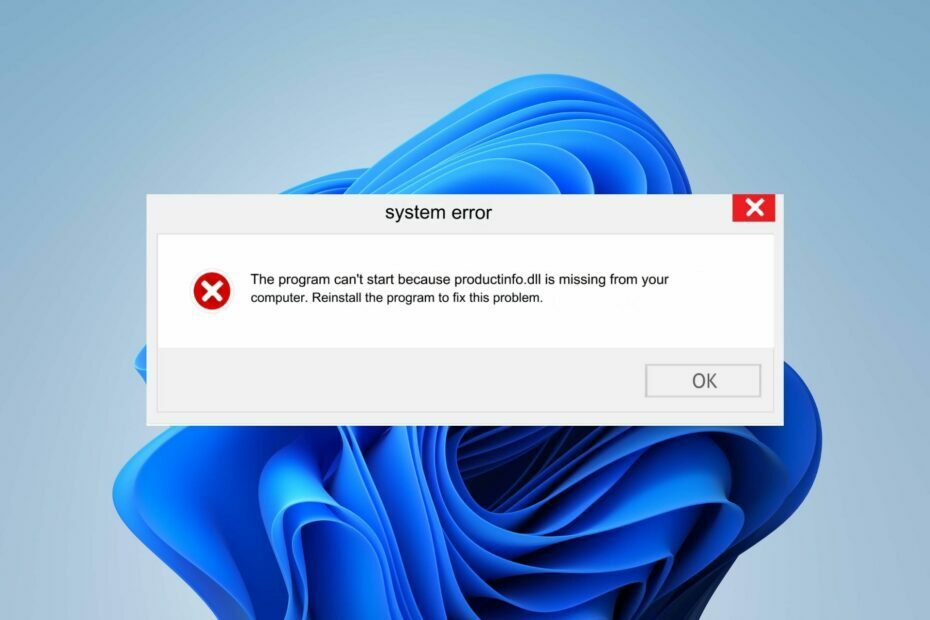
Als u een verdacht proces zoals ProductInfo.dll in uw processenlijst in Taakbeheer tegenkomt, is de beveiliging van uw systeem mogelijk in gevaar. Het is ook mogelijk dat het DLL-bestand legitiem is, maar zojuist beschadigd is.
Gelukkig is het oplossen van DLL-fouten relatief eenvoudig en zou het niet al te veel tijd in beslag moeten nemen.
Wat is ProductInfo.dll?
ProductInfo.dll is een bestand dat is gekoppeld aan de A-Volute_3D_Sound_Experts-software. Het wordt door het programma gebruikt om gegevens op te slaan die betrekking hebben op verschillende functies die in de applicatie worden gebruikt. Het hoofddoel van het programma is om meeslepende geluidservaringen te bieden door middel van geluidstechnologie en algoritmen voor audioverwerking.
Hoe we testen, beoordelen en beoordelen?
We hebben de afgelopen zes maanden gewerkt aan het bouwen van een nieuw beoordelingssysteem voor de manier waarop we inhoud produceren. Met behulp hiervan hebben we vervolgens de meeste van onze artikelen vernieuwd om daadwerkelijke praktische expertise te bieden over de handleidingen die we hebben gemaakt.
Voor meer details kunt u lezen hoe we testen, beoordelen en beoordelen bij WindowsReport.
Je vindt het waarschijnlijk in de volgende map: C:\ProgramData\A-Volute\A-Volute.28054DF1F58B4\Modules\ScheduledModules
Hoe los ik de slechte afbeeldingsfout van ProductInfo.dll op?
1. Gebruik een DLL-fixer van derden
ProductInfo.dll is een niet-systeembestand en treedt meestal op vanwege compatibiliteitsproblemen tussen uw pc en het bestand. Dit betekent het vinden van a ontbrekend DLL-bestand, moet u mogelijk een aantal oplossingen proberen voordat u een oplossing krijgt.
Omdat dit een aanzienlijke hoeveelheid tijd in beslag neemt, raden wij u aan dit te doen met behulp van een DLL-reparatietool. Dergelijke tools zijn geweldig om dergelijke problemen op te lossen en ervoor te zorgen dat de bestanden gesynchroniseerd zijn.
2. Voer DISM- en SFC-scans uit
- Druk op de Start menu pictogram, typ cmd in de zoekbalk en klik op Als administrator uitvoeren.

- Typ de volgende opdrachten en druk op Binnenkomen na elk:
DISM.exe /Online /Cleanup-Image /Restorehealthsfc /scannow
3. Registreer het DLL-bestand opnieuw
- Druk op de ramen sleutel type Opdrachtprompt klik er met de rechtermuisknop op en selecteer Als administrator uitvoeren.

- Typ de volgende opdracht en druk op Binnenkomen:
regsvr32 ProductInfo.dll - Met deze opdracht wordt het ontbrekende DLL-bestand geregistreerd. Als er echter niet meer dan één DLL-bestand is geregistreerd, kunt u de volgende opdracht gebruiken:
for %1 in (*.dll) do regsvr32 /s %1
4. Download het bestand handmatig
U kunt deze fout oplossen door het downloaden van de juiste versie van het ProductInfo DLL-bestand. Hier moet u uw Windows-versie controleren en het juiste DLL-bestand downloaden voor 32-bit of 64-bit, afhankelijk van de uwe.
Omdat u de authenticiteit van de site niet kunt verifiëren, moet u ervoor zorgen dat u een uitgebreide antivirussoftware en het is actueel. Eenmaal gedownload, lokaliseert u het bestand en verplaatst u het naar de ProductInfo-bestandsmap. Zorg er ook voor dat u de vorige beschadigde versie verwijdert.
De site DLL-files.com is geen officiële bron en WindowsReport is er op geen enkele manier mee verbonden. Als u het bestand downloadt, zorg er dan voor dat u een antiviruscontrole uitvoert.
5. Scannen op virussen
- druk de ramen sleutel, zoeken Windows-beveiliging, en klik Open.
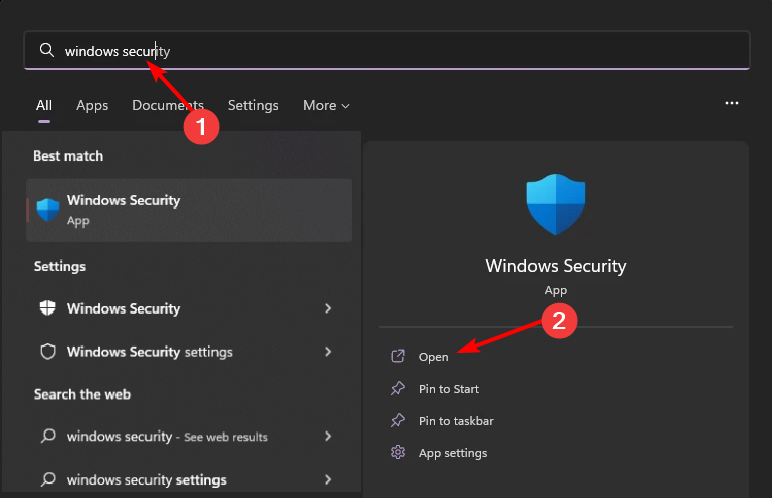
- Selecteer Bescherming tegen virussen en bedreigingen.

- Druk vervolgens op Snelle scan onder Huidige bedreigingen.

- Als u geen bedreigingen vindt, ga dan verder met het uitvoeren van een volledige scan door op te klikken Scan opties net onder Snelle scan.
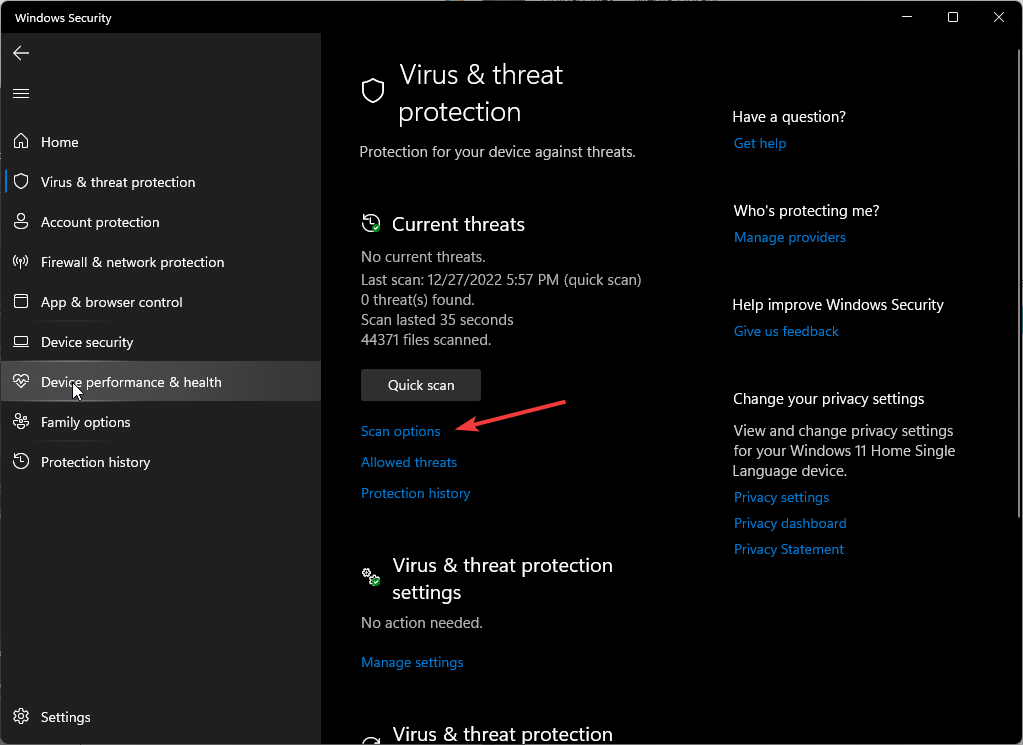
- Klik op Volledige scan, Dan Nu scannen om een diepe scan van uw pc uit te voeren.
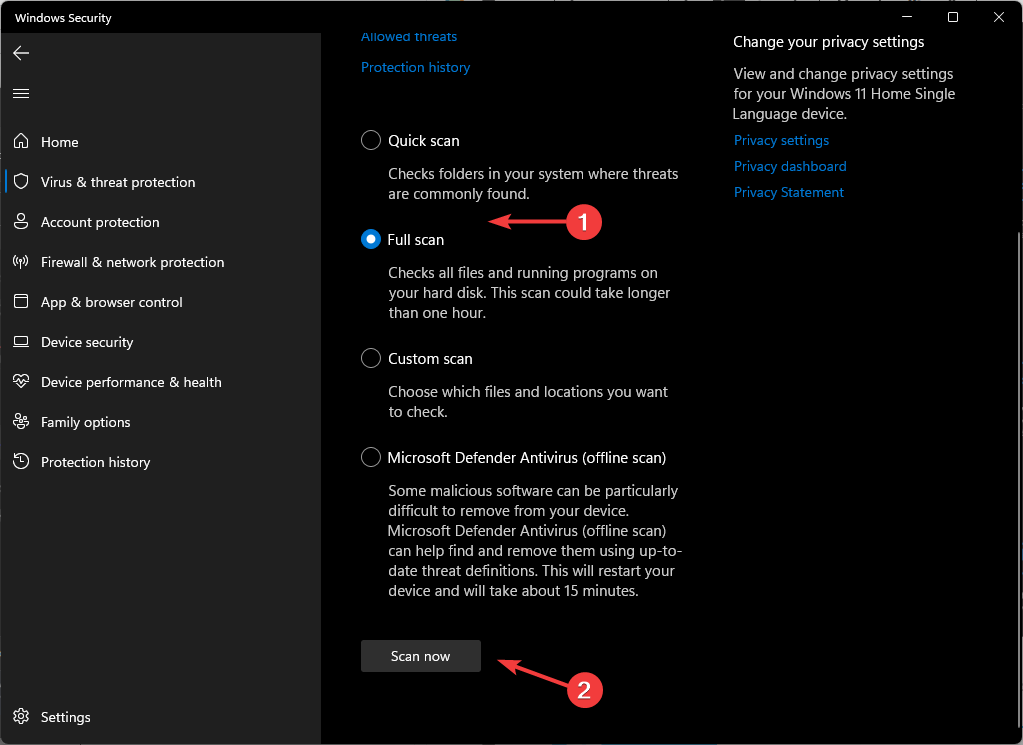
- Wacht tot het proces is voltooid en start uw systeem opnieuw op.
- Gebeurtenis 4502 WinREAgent op Windows 11: oplossing
- Opgelost: Windows 11 touchscreen werkt niet meer in tabletmodus
6. Verwijder het bijbehorende programma
ProductInfo.dll moet deel uitmaken van een programma, zodat u het verwijderprogramma kunt vinden en kunt verwijderen. U kunt de map lokaliseren en het verwijderprogramma uitvoeren. Als alternatief kunt u het Configuratiescherm of de app Instellingen gebruiken om het bovenliggende programma te verwijderen.
Zorg er bij het verwijderen ook voor dat u dit doet verwijder resterende bestanden die het bestand mogelijk beschadigd hebben, zodat wanneer u de toepassing opnieuw installeert en het bestand vervangt, ze niet opnieuw worden gebruikt om het opnieuw te registreren.
7. Voer een systeemherstel uit
- druk de ramen sleutel type Controlepaneel, en klik Open.

- Selecteer Grote iconen als Bekijk per en klik Herstel.
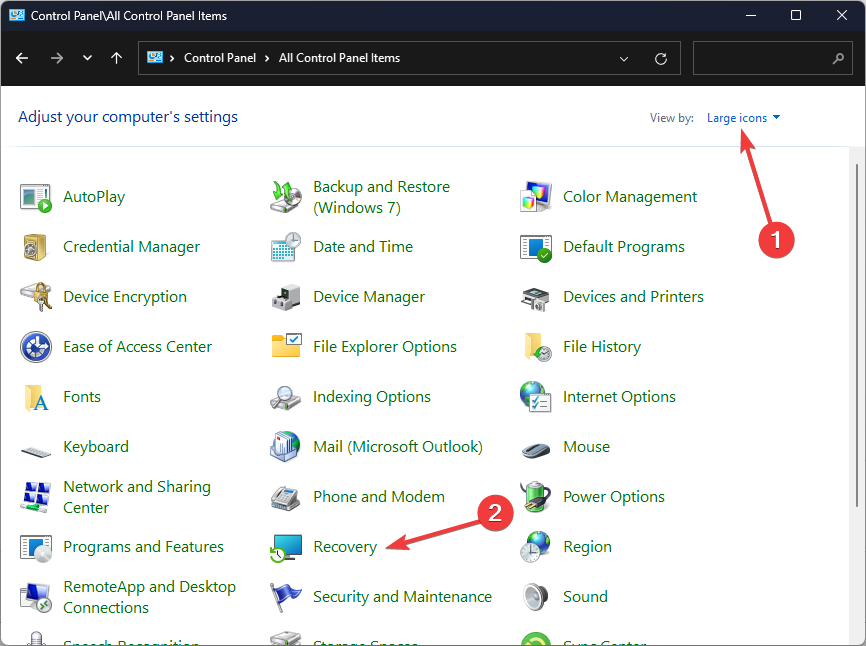
- Klik Open Systeemherstel.
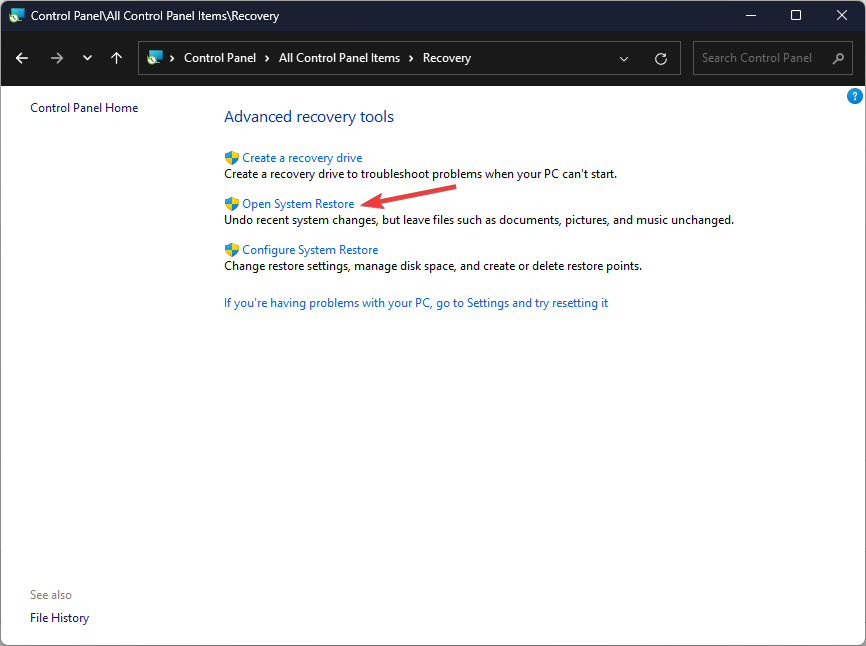
- Selecteer Kies een ander herstelpunt en klik Volgende.
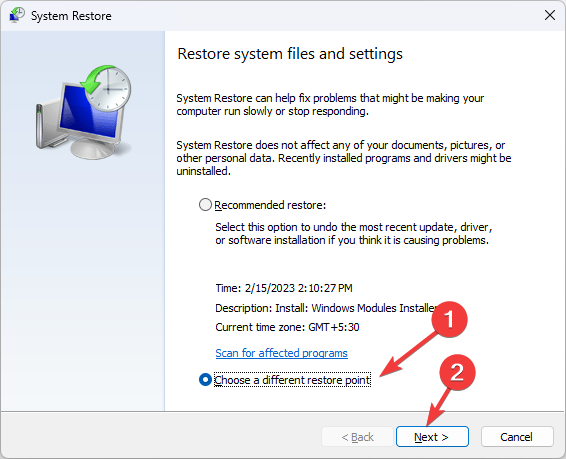
- Selecteer nu het herstelpunt en klik Volgende.
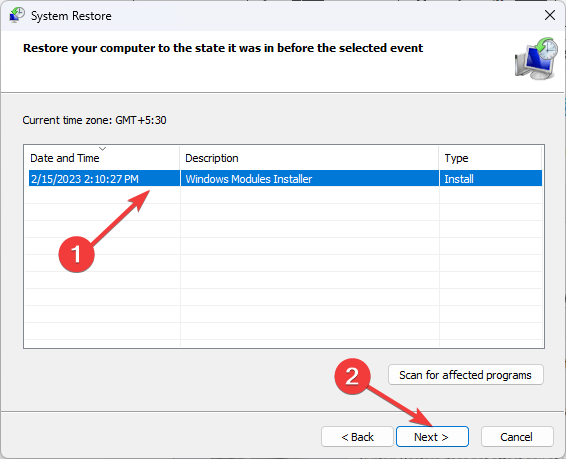
- Klik Finish om de vorige instellingen te herstellen, en Windows zal opnieuw opstarten.
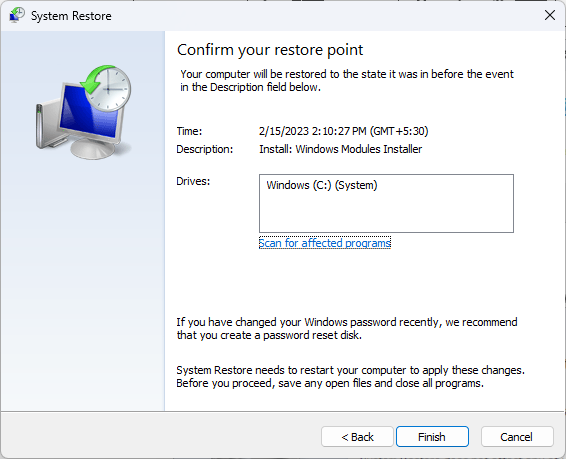
Wat zijn andere tips en overwegingen bij het oplossen van ProductInfo.dll-fouten?
- Stuurprogramma's bijwerken – ProductInfo.dll-fouten kunnen problemen met uw computer veroorzaken, zoals trage prestaties, fouten tijdens de installatie of het opstarten, en meer. Gerelateerde stuurprogramma's bijwerken kan de prestaties van uw pc verbeteren.
- Controleer op Windows-updates – Verouderde systeembestanden kunnen DLL-fouten veroorzaken, dus zorg ervoor dat u over de nieuwste updates van Microsoft beschikt.
- Repareer corrupte registervermeldingen – Soms gaan er dingen mis met de database van uw pc, waardoor er corrupte registervermeldingen kunnen ontstaan. Als het niet op tijd wordt gerepareerd, kunnen ProductInfo.dll-fouten optreden. U kunt dit vermijden door met behulp van een gerenommeerd programma voor het opschonen van registers.
- Schakel firewall/antivirus tijdelijk uit – Als het bijbehorende programma met het DLL-bestand niet correct is geïnstalleerd, zijn er mogelijk compatibiliteitsproblemen met uw antivirusprogramma. Je kan of schakel Windows Defender tijdelijk uit of laat het door de firewall.
- Beperk CPU-processen – Het is bekend dat sommige DLL-bestanden problemen veroorzaken omdat ze tijdens het uitvoeren een grote hoeveelheid CPU-bronnen gebruiken. U kunt het proces beëindigen of beperk het CPU-gebruik.
De gemakkelijkste manier om ProductInfo.dll-fouten te voorkomen is eenvoudig. U mag nooit programma's op uw computer downloaden en installeren voordat u een antivirusprogramma gebruikt.
We hopen dat dit artikel u alle informatie heeft gegeven die u nodig hebt om uw ProductInfo.dll-foutmeldingen effectief op te lossen en mogelijk te herstellen. En mocht u systeem-DLL-fouten tegenkomen zoals de sysmain.dll of versie.dll, kijk gerust welke aanpak u moet volgen om deze problemen op te lossen.
Bent u erin geslaagd deze DLL-fout op te lossen? Wij willen graag weten welke oplossing voor u het gemakkelijkst was. Laat het ons weten in de commentaarsectie hieronder.


